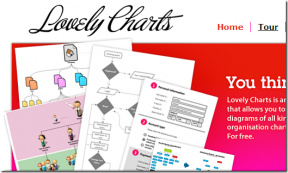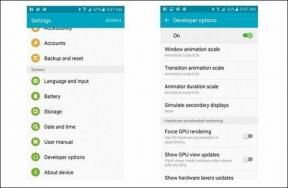Dropbox エラー 500 を修正する – TechCult
その他 / / April 27, 2023
Dropbox エラー 500 が原因でファイルにアクセスできませんか? これは、サーバーが過負荷になったときに発生する一般的な問題であるため、心配する必要はありません。 この記事では、Dropbox エラー 500 の意味について説明し、問題を解決するための信頼できる解決策を提供しました。.

目次
Dropbox エラー 500 を修正する方法
Dropbox は、ユーザーがどこからでもファイルを保存、共有、アクセスできるようにする、クラウドベースのファイル ホスティングおよびコラボレーション プラットフォームです。 ファイル同期、ファイル共有、ファイル ストレージ、セキュリティなど、さまざまな機能を提供します。 ファイル同期を使用すると、ユーザーは複数のデバイス間でファイルとフォルダーを同期できます。 Dropbox は比較的安定していますが、一部のユーザーはエラー コードに直面していると報告しています。 そのような一般的なエラー コードの 1 つは、エラー コード 500 です。 このエラーの修正を探している場合は、適切な場所に来ています。 したがって、この記事は Dropbox エラー 500 を修正する方法に関するものです。
素早い回答
Dropbox サーバーがオンラインかどうかを確認してください。 また、次の手順に従ってネットワーク接続のトラブルシューティングを行うこともできます。
1. Windows でネットワーク アダプターのトラブルシューティング ツールを実行します。
2. インターネット ルーターまたはモデムを再起動します。
3. 安定したネットワーク接続があることを確認してください。
Dropbox エラー 500 とは何ですか?
この特定の Dropbox エラーは、Dropbox サーバーがクライアントの要求を満たすことを妨げる予期しない状態または内部エラーに遭遇したときに発生するエラーです。 同様に、ユーザーのネットワーク接続の結果である可能性もあります。 このエラーが発生すると、HTTP エラー 500 または 500 内部サーバー エラーというメッセージが表示される場合があります。 Dropbox エラー 500 の意味がわかったら、その原因を突き止めることができます。 エラーは、一時的なサーバーの停止、サーバーで実行されているメンテナンスまたはアップグレード、サードパーティのアプリまたはプラグインとの競合など、さまざまな問題が原因である可能性があります. 以下の原因の詳細を読むことができます。
Dropbox エラー 500 が発生する原因は何ですか?
エラー 500 は一般的なエラーであるため、いくつかの原因が考えられます。 このエラーは、サーバー側またはユーザー側のさまざまな問題が原因で発生する可能性があります。 同様に、Dropbox でこのエラー 500 が発生する原因については、以下を参照してください。
- 一時的なサーバーの停止: メンテナンスやその他の技術的な問題により、Dropbox サーバーが一時的に停止し、このエラーが発生する場合があります。
- サードパーティのアプリまたはプラグインとの競合: 一部のサードパーティ製アプリまたはプラグインが Dropbox と競合し、内部サーバー エラーとこのエラーが発生する可能性があります。
- ネットワーク接続の問題: クライアント側のインターネット接続が不十分または不安定な場合、Dropbox サーバーと通信しようとすると問題が発生する可能性があります。
- サーバー側の問題: ハードウェア障害やソフトウェア バグなど、Dropbox のサーバーまたはデータベースに問題があると、内部サーバー エラーやエラー 500 メッセージが発生する可能性があります。
- ブラウザーでの JavaScript サポートの欠如: JavaScript のサポートは、Web ページに動的な機能を追加するために Web ブラウザーで一般的に使用されます。 最近のほとんどの Web ブラウザーは JavaScript をサポートしています。 ただし、ブラウザーで JavaScript がサポートされていないか、無効になっていると、エラーが発生する可能性があります。
- 破損した Windows システム ファイル: 破損した Windows システム ファイルとは、何らかの方法で破損または変更された Windows オペレーティング システム内のファイルを指し、エラーや誤動作の原因となることがよくあります。 これは、マルウェア感染、ハードウェアの問題、ソフトウェアの競合など、さまざまな理由で発生する可能性があります。 したがって、これもエラーの原因となる可能性があります。
- ブラウザでの追跡防止: ブラウザーでのプライバシー追跡とは、さまざまな Web サイトでのユーザーのオンライン活動に関する情報を収集および共有するプロセスを指します。 このデータには、閲覧履歴、検索クエリ、位置情報、その他の個人情報が含まれる場合があります。 ブラウザのトラッキング防止により、Dropbox でエラーが発生する場合があります。
エラー500を修正するために従うことができるいくつかの方法があります. このエラーを修正する方法のほとんどは非常に簡単です。 したがって、以下のさまざまな方法に従うことができます。
方法 1: Web ページを更新する
エラーは一時的な問題である可能性があります。 この場合、従うことができる修正は、Web ページを更新することです。 使用している Web ブラウザーとオペレーティング システムに応じて、Web ページを更新する方法がいくつかあります。 以下は Google Chrome の手順です。
1. に行く ドロップボックスのウェブページ.
2. クリックしてください 更新アイコン ページの左上隅にあります。

3. または、Web ページを右クリックして、 リロード オプション。
ノート: を押してもかまいません。 Ctrl + Rキー 同時に。

方法 2: ネットワーク接続のトラブルシューティング
このエラーを解決するために実行できる修正は、ネットワークのトラブルシューティングです。 同様に、この Dropbox エラーは、ユーザー側のネットワークの問題が原因である可能性があります。 ネットワークの問題をトラブルシューティングするには、いくつかの手順を実行できます。 あなたは読むことによってもっと知ることができます Windows 10 でネットワーク接続の問題をトラブルシューティングする方法 同じことをする。

また読む:Dropbox キャッシュを削除する方法
方法 3: サーバーのアップタイムを待つ
従うことができる別の修正は、Dropbox サーバーが稼働していることを確認することです。 同様に、これを行うには、 Dropbox サーバー ステータス ページ. Dropbox ステータス ページには、プラットフォームに影響を与える可能性のある問題や機能停止など、Dropbox サービスのステータスに関するリアルタイムの情報が表示されます。

方法 4: 別のブラウザを使用する
ほとんどの場合、Dropbox に関連付けられたエラー コードは通常、ウェブ アプリに表示されます。 この問題が発生した場合は、ブラウザを変更して問題の解決を試みることができます。 問題は Dropbox ではなく、ブラウザにある可能性があります。 したがって、ブラウザーの問題がエラーの原因である可能性を考慮することは合理的です。 不明な場合は、別のブラウザで Dropbox にアクセスしてみて、問題が解決しないかどうかを確認してください。
方法 5: 小さいファイルをダウンロードする
ダウンロードしようとしているファイルのサイズが 20 GB を超える場合、または 10,000 を超えるファイルが含まれている場合、エラーが発生することがあります。 このような場合、デスクトップ アプリを介してフォルダーをローカル ディスクに同期することが解決策になる可能性があります。 または、エラーが発生しないように、ファイルの小さなグループをダウンロードしてみてください。
方法 6: ブラウザのキャッシュと Cookie をクリアする
ブラウザーのキャッシュと Cookie をクリアすると、エラー 500 に加えて、閲覧速度の低下、Web サイトの読み込みの問題など、さまざまな問題を解決するのに役立ちます。 したがって、時々この方法に従うことをお勧めします。 これについて詳しくは、以下をお読みください。 Google Chrome でキャッシュと Cookie をクリアする方法 同じことをする。
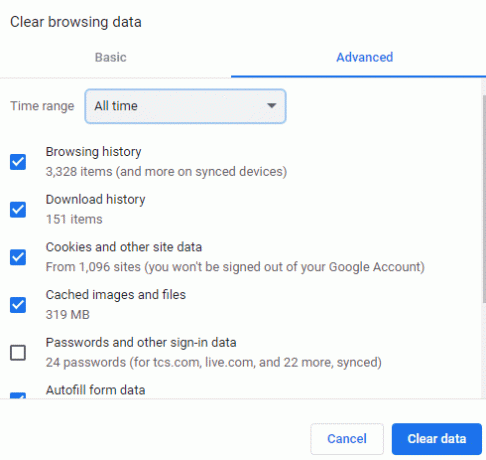
また読む:Dropbox エラー 404 を修正する 10 の方法
方法 7: JavaScript を有効にする
従うことができる修正は、ブラウザーで JavaScript を有効にすることです。 JavaScript が無効になっているか、ブラウザでサポートされていないために、Dropbox でエラーが発生している可能性があります。 JavaScript をサポートするブラウザを使用することをお勧めします。 Microsoft Edge で JavaScript を有効にするには、次の手順に従います。
1. 開ける マイクロソフトエッジ.
2. クリックしてください 三点アイコン ブラウザ ウィンドウの右上隅にあります。

3. 選択する 設定 ドロップダウンメニューから。
![[設定] を選択します。 Dropbox エラー 500 を修正](/f/aa29f621bfbb4685bffbeec3234f7fd1.png)
4. クリック Cookie とサイトのアクセス許可 オプション。
![[Cookie とサイトのアクセス許可] オプションをクリックします](/f/9ca49974dc66886010f57434809dc004.png)
5. クリック JavaScript.
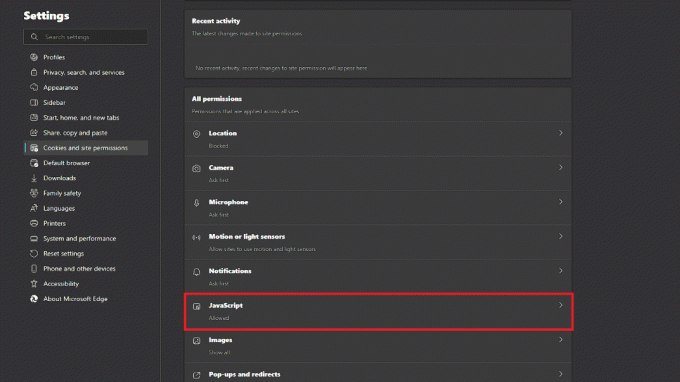
6. の右側にあるスイッチを切り替えます 許可(推奨).
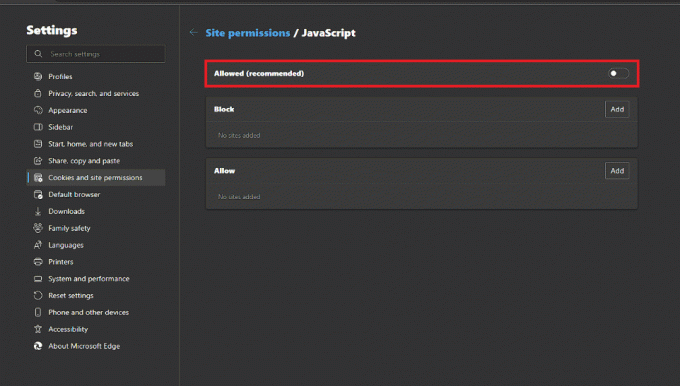
また読む:Windows 10 での Dropbox エラー 400 メッセージの修正
方法 8: ブラウザー追跡防止設定を変更する
厳格なプライバシー対策として、ブラウザが一部のウェブサイトを妨害し、Dropbox へのアクセスに影響を与える場合があります。 この問題を解決するには、ブラウザの追跡設定を調整して機能を改善します。 Microsoft Edge については、以下の手順に従うことができます。
1. 開ける マイクロソフトエッジ.
2. クリックしてください 三点アイコン 右上隅にあります。

3. クリック 設定 ドロップダウンメニューから。
![[設定] を選択します。 Dropbox エラー 500 を修正](/f/aa29f621bfbb4685bffbeec3234f7fd1.png)
4. クリック プライバシー、検索、およびサービス.
![[プライバシー、検索、およびサービス] をクリックします。 Dropbox エラー 500 を修正](/f/1546e6410023257bd5a0c0e9d6d97840.png)
5. のスイッチを切り替えます 追跡防止.
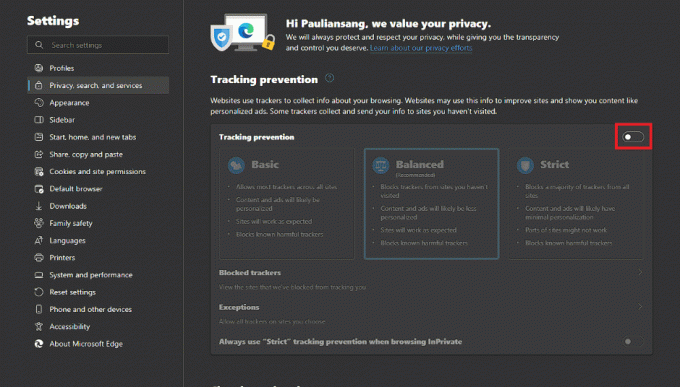
6. 選択する バランスの取れた.

また読む:フォルダにアクセスするのに十分なスペースがない Dropbox を修正
方法 9: ディスク クリーンアップを実行する
コンピューターにジャンク ファイルや一時ファイルがあると、Dropbox のパフォーマンスに悪影響を及ぼし、Dropbox でエラー 500 が発生する可能性があります。 この問題を解決するには、ディスク クリーンアップを使用して、Windows の一時ファイルを含むジャンク ファイルを削除します。 インストール ファイル、インターネット一時ファイル、配信最適化ファイル、およびその他の不要なダウンロード。 同様に、これを行うことで、ドライブのスペースを解放することもできます. 方法の詳細を読むことができます Windows 10 でハードディスクの空き容量を増やす 同じことをする。
![[システム ファイルのクリーンアップ] をクリックします。 Dropbox エラー 500 を修正](/f/eb191b09e64db67f95cafeaf88af6ea8.png)
方法 10: システム ファイルを修復する
場合によっては、破損した Windows システム ファイルが Dropbox のエラー 500 の原因である可能性があります。 この問題に対処するために、トラブルシューティングにシステム ファイル チェッカー ツールを利用できます。 あなたは私たちのガイドを読むことができます システムファイルを修復する方法.

また読む:Windows 10でファイルをダウンロードする際のDropboxエラーを修正
方法 11: Dropbox アプリケーションを再インストールする
コンピューターで Dropbox アプリケーションを使用している場合は、アプリを再インストールすることで解決できます。 同様に、これを行うことで、エラーを引き起こす可能性のある多くの問題を修正できる場合があります。 これを行うには、以下の手順に従ってください。
1. ヒット Windows キー、 タイプ コントロールパネル そしてクリック 開ける.

2. 設定 表示 > カテゴリをクリックしてから、 プログラムをアンインストールする 下のオプション プログラム.
![[プログラム] の下の [プログラムのアンインストール] オプションをクリックします。 Dropbox エラー 500 を修正](/f/580fe9fd690d36b7845d6be1f24135c8.png)
3. 今、見つけます ドロップボックス それを右クリックして選択します アンインストール.
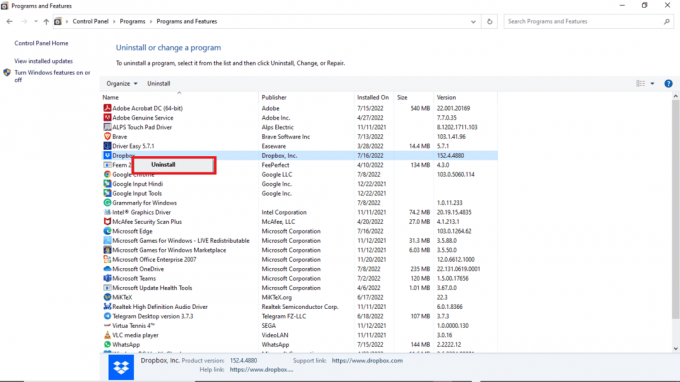
4. クリック はい の中に ユーザーアカウント制御 促す。
5. ここをクリック アンインストール ボタン。
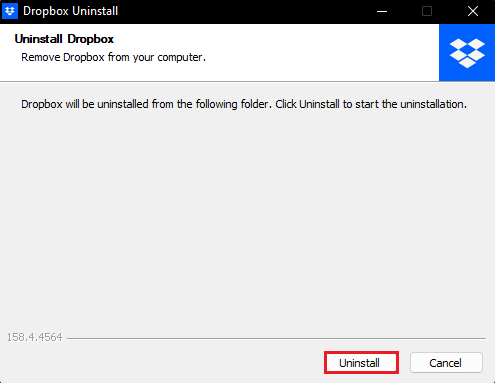
6. アプリを再インストールするには、公式にアクセスしてください ドロップボックスのダウンロードページ.
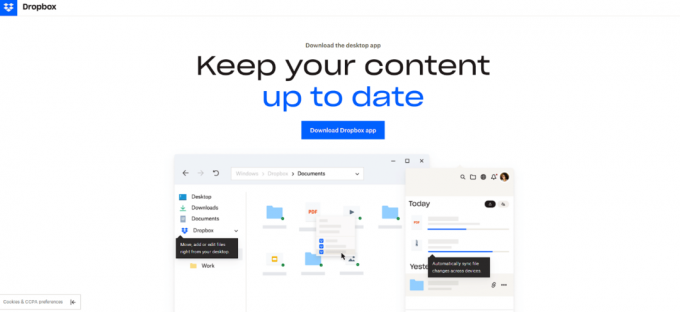
おすすめされた:
- 主催者が進行中の別のミーティングを持っているZoomエラーを修正
- Snapchatで温度を取得する方法
- Dropbox リンクが機能しない問題を修正
- 22 ベスト Dropbox の代替
このガイドがお役に立てば幸いです。また、問題を解決する方法について学ぶことができました。 ドロップボックス エラー 500. どの方法が最も効果的かをお知らせください。 質問や提案がある場合は、下のコメント セクションに自由にドロップしてください。
Elon は TechCult のテクニカル ライターです。 彼は約 6 年間ハウツー ガイドを書いており、多くのトピックをカバーしています。 彼は、Windows、Android、および最新のトリックとヒントに関連するトピックをカバーするのが大好きです。